rezolvat: Minecraft continuă să se prăbușească [actualizare 2021]
dacă Minecraft continuă să se prăbușească pe computer, nu vă panicați. Indiferent dacă primiți probleme precum Minecraft continuă să se prăbușească sau Minecraft se blochează la pornire, puteți încerca aceste soluții pentru a vă rezolva problema.
Cum de a repara Minecraft crashing?
iată soluțiile care au ajutat oamenii să rezolve aceeași problemă. Nu aveți nevoie pentru a încerca-le pe toate; doar modul de lucru în jos până când veți găsi unul care funcționează.
- reporniți computerul
- instalați cele mai recente patch-uri de joc
- Actualizați driverul plăcii grafice
- opriți overclockarea procesorului
- configurați setările corecte
De ce se blochează Minecraft pe computerul meu?
când Minicraft se blochează, de obicei închide jocul și poate raporta o eroare pentru a vă arăta locația excepției care provoacă accidentul.
există mai multe cauze pentru Minecraft crashing la pornire: mods, bug-uri în joc, corupția fișierelor de joc, și driverul lipsă sau depășite placă grafică.
Din fericire, puteți repara crashing rapid și ușor. Încercați corecțiile de mai jos.
Fix 1: Reporniți computerul
deoarece repornirea computerului funcționează ca un farmec pentru multe probleme tehnice, nu strică niciodată să reporniți computerul și, uneori, acest lucru este suficient pentru a vă rezolva problemele. Puteți pur și simplu să închideți Minecraft-ul, să reporniți computerul și să deschideți Minecraft-ul pentru a vedea dacă funcționează.
Fix 2: Actualizarea patch-uri de joc
În general, bug-uri în joc sunt susceptibile de a provoca crashing, și Mojang păstrează eliberarea patch-uri pentru a îmbunătăți Minecraft și repara bug-uri.
deci, ar trebui să instalați patch-urile și să vă mențineți jocul la zi. Acest lucru ajută la remedierea unor erori care vă prăbușesc jocul. Puteți descărca cele mai recente Minecraft aici.
Dacă utilizați moduri, puteți încerca să eliminați modurile, să dezinstalați și să reinstalați cea mai recentă versiune de Minecraft pe computer.
dacă Minecraft încă se blochează după actualizarea patch-ului de joc, nu vă faceți griji. Iată următorul lucru de încercat.
Fix 3: Actualizați driverul plăcii grafice
un driver grafic lipsă sau învechit poate provoca Minecraft crashing în Windows, astfel încât să puteți actualiza driverul plăcii grafice pentru a remedia crashing-ul.
există două moduri de a actualiza driverul plăcii grafice: manual și automat.
actualizați manual driverul plăcii grafice – puteți accesa site-ul web al producătorului plăcii grafice, puteți găsi driverul corect al plăcii grafice și îl puteți instala pe computer. Acest lucru necesită timp și abilități informatice.
actualizați automat driverul plăcii grafice – Dacă nu sunteți familiarizat cu jocul cu driverele, puteți face acest lucru automat cu Driver Easy.
Driver Easy va detecta starea șoferului în computer și va instala driverele corecte pentru PC. Mai important, cu Driver Easy, nu trebuie să vă luptați pentru a afla Sistemul de operare și nu trebuie să vă faceți griji cu privire la greșelile în timpul procesării. Acest lucru vă va economisi foarte mult timp și răbdare.
1) Descărcați și instalați driverul ușor.2) Rulați driverul ușor și faceți clic pe Scanare acum. Driver Easy va detecta driverele problemă în sistemul dumneavoastră.

3) Faceți clic pe butonul Actualizare de lângă numele driverului pentru a descărca driverul corect al plăcii grafice (puteți face acest lucru cu versiunea gratuită), apoi instalați-l în computer.
sau faceți clic pe Actualizare totală pentru a descărca și instala automat versiunea corectă a tuturor driverelor cu probleme (puteți face acest lucru cu versiunea Pro și vi se va solicita să faceți upgrade când faceți clic pe Actualizare totală).

dacă aveți nevoie de asistență, vă rugăm să contactați echipa de asistență Driver Easy la [email protected].
4) Reporniți computerul și încercați din nou Minecraft.
Fix 4: opri overclocking CPU
overclocking înseamnă setarea CPU și memorie pentru a rula la viteze mai mari decât gradul lor oficial de viteză. Aproape toate procesoarele sunt livrate cu un rating de viteză. Cu toate acestea, acest lucru poate provoca blocarea jocurilor la încărcare sau prăbușire, deci ar trebui să setați rata de viteză a ceasului procesorului înapoi la implicit pentru a remedia problema.
Fix 5: Configurați setările corecte
activarea VBO-urilor pentru Minecraft poate provoca și accidentul, astfel încât să puteți verifica următoarele instrucțiuni pentru a dezactiva VBO-urile. Funcționează pentru mulți alți utilizatori. Există două opțiuni pentru a dezactiva VBO-urile pentru Minecraft:
calea 1: Dezactivați VBO-urile în setările Minecraft
Calea 2: Dezactivați VBO-urile în fișierul Minecraft
calea 1: Opriți VBO-urile în setările Minecraft
dacă puteți lansa jocul, puteți dezactiva VBO-urile în setările Minecraft:
1) Accesați setările din joc.
2) accesați setările Video.
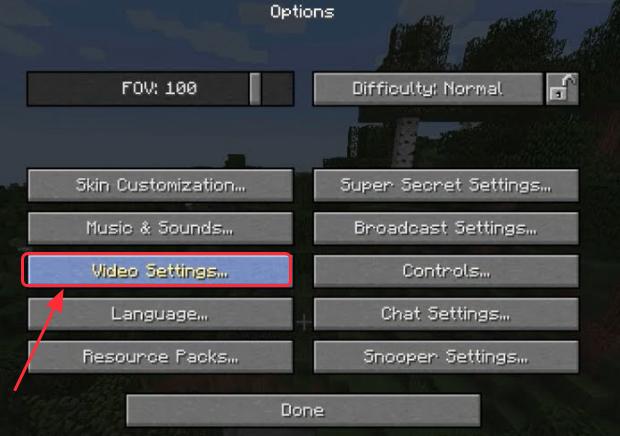
3) veți vedea o Setări Despre VBOs în partea de jos, apoi opriți VBOs.
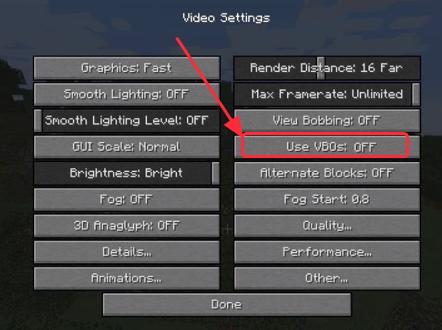
4) Reporniți computerul și deschideți-vă jocul.
Calea 2: Dezactivați VBOs în fișierul Minicraft
dacă Minecraft se blochează atâta timp cât deschideți jocul și nu puteți lansa Minecraft, puteți dezactiva VBOs în opțiunile Minecraft.fișier txt.
1) pe tastatură, Apăsați tasta siglă Windows și R în același timp pentru a invoca caseta Executare.
2) Tip % APPDATA%\.minecraft în caseta Run și faceți clic pe OK. Vei deschide .dosarul minecraft.
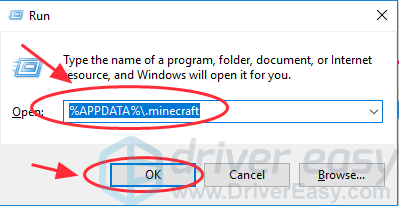
3) în .dosarul minecraft, accesați opțiunile .fișier txt, apoi faceți clic pentru a deschide Opțiuni.txt.
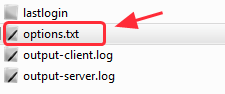
4) Change useVbo to false.
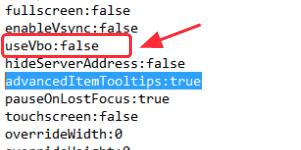
5) Save the file, restart your computer and try your game again.